Vue d'ensemble de l'application
Lorsque vous vous connectez à l'application, vous verrez un aperçu standard de tous les types d'appareils connectés à SmartgridOne.
Cliquez sur les icônes pour voir les détails du type d'appareil. (Par exemple : cliquez sur le panneau solaire pour accéder à une page d'aperçu de tous les onduleurs de panneaux solaires connectés).
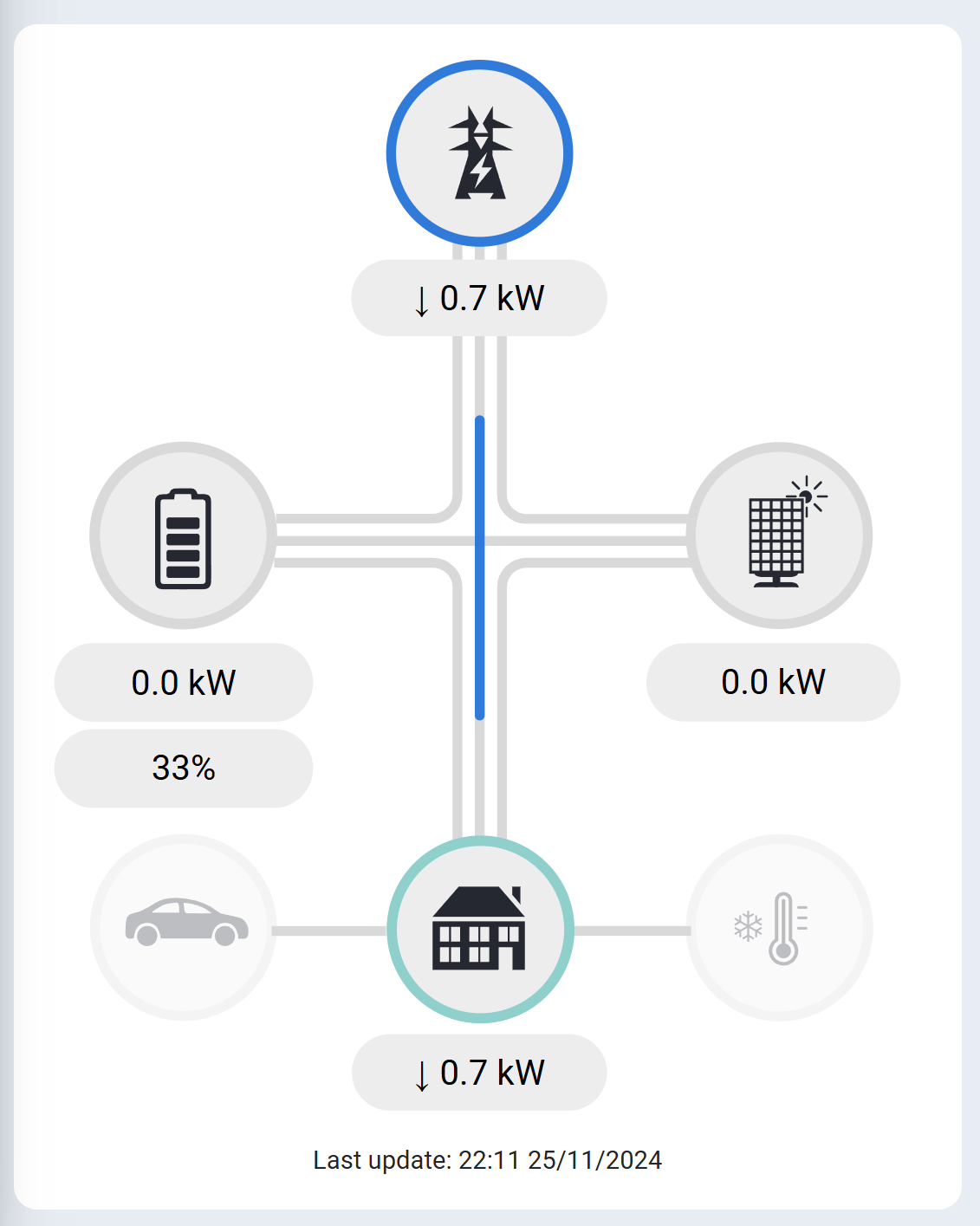
La production est une valeur négative, car le compteur compte à rebours.
Éléments standard
Les éléments standard que vous pouvez trouver sont :
- La connexion au réseau / au grid : Surveille votre connexion au réseau électrique
- Les onduleurs de panneaux solaires : Montre votre production d'énergie solaire
- Le système de batterie : Affiche l'état de la batterie et le stockage d'énergie
- La maison / l'installation : Montre l'état général de l'installation
- Les stations de recharge : Gère les points de recharge des VE
- Les pompes à chaleur, climatiseurs et chaudières : Contrôle les systèmes de chauffage et de refroidissement
Options de navigation
Menu déroulant
Une autre façon de visualiser les appareils individuellement avec plus de détails est de cliquer sur le menu déroulant en haut.
Les icônes sont grises
Lorsque les icônes sont grises, cela indique des technologies qui ne sont pas surveillées et contrôlées car elles ne sont pas connectées.
Vitesse de mise à jour
Les données sur l'écran d'aperçu sont affichées en temps réel, à la vitesse la plus élevée disponible à laquelle SmartgridOne pousse les données.
Lorsque vous cliquez pour accéder aux appareils individuels, les données sont disponibles à la minute près.
Si vous consultez les données à la minute près au niveau de l'appareil, vous remarquerez peut-être que la "dernière mise à jour" indique un moment plus récent. Cela montre alors le dernier moment des données en temps réel pour cet appareil. Ces données ne sont incluses dans les données à la minute près qu'ultérieurement et donc uniquement visualisées dans le graphique plus tard.
Menu déroulant
Comment fonctionne le menu déroulant : Ce menu vous permet de sélectionner toutes les catégories d'appareil disponibles.

Planification de la recharge des VE
Vous pouvez établir des horaires de recharge pour les véhicules électriques depuis l'application. Dans l'application, vous pouvez définir des règles par connecteur à chaque station de recharge, où une voiture connectée doit avoir chargé un certain nombre de kilomètres ou de kWh depuis la dernière fois qu'elle a été connectée :
- Un horaire fixe les jours fixes de la semaine
- À un moment et à une date fixes
La prochaine règle définie est toujours prise en compte. Si aucune autre règle n'est fixée, le véhicule est chargé jusqu'à plein.
À quelle vitesse les données se mettent-elles à jour ?
Les données sur l'écran d'aperçu sont affichées en temps réel, à la vitesse la plus élevée disponible à laquelle SmartgridOne pousse les données.
Lorsque vous cliquez pour accéder aux appareils individuels, les données sont disponibles à la minute près.
Si vous consultez les données à la minute près au niveau de l'appareil, vous remarquerez peut-être que la "dernière mise à jour" indique un moment plus récent. Cela montre alors le dernier moment des données en temps réel pour cet appareil. Ces données ne sont incluses dans les données à la minute près qu'ultérieurement et donc uniquement visualisées dans le graphique plus tard.
Planification
La planification a deux parties. Elle montre la planification de la consommation et du retour à la connexion au réseau, et de plus, elle donne une prévision des prix de l'énergie.

Planification de la consommation et retour à la connexion au réseau
Il y a deux graphiques :
- Un pour la connexion au réseau sans contrôle
- Un avec contrôle par SmartgridOne
Si le graphique est négatif, il y a un retour. S'il est positif, il y a une consommation.
Prix de l'énergie
Les prix de l'énergie affichés sont les prix utilisés par SmartgridOne en fonction des paramètres de prix que vous pouvez spécifier dans le menu "Paramètres". Ceux-ci peuvent être par exemple des prix de l'énergie du marché EPEX day-ahead, mais aussi de l'API de votre fournisseur d'énergie (si pris en charge).
Notez que le SmartgridOne fait par défaut la distinction entre les prix d'achat et les prix de vente. Ceux-ci peuvent être différents en fonction de votre type de contrat d'énergie.
Ajouter un contrôleur
Via le menu "Ajouter un contrôleur", vous pouvez enregistrer un nouveau SmartgridOne dans l'application sous le compte avec lequel vous êtes connecté. Pour cela, entrez le numéro de série et le code de vérification que vous pouvez trouver sur l'étiquette du SmartgridOne.

Configuration du contrôleur
Vous pouvez accéder à l'interface de mise en service du SmartgridOne depuis l'application. Pour cela, sélectionnez le menu "Configuration du contrôleur". Dans un navigateur Web, l'interface de mise en service s'ouvrira.
Si l'interface du contrôleur ne s'affiche pas, vérifiez que votre SmartgridOne est allumé et en ligne.
Paramètres
Sur cette page, vous pouvez modifier les paramètres de votre SmartgridOne, tels que les prix de l'énergie et les modes de contrôle.
Les paramètres disponibles correspondent un à un aux paramètres disponibles dans l'interface de mise en service du SmartgridOne. Veuillez vous référer aux chapitres pertinents du manuel pour ces options.
Pour un utilisateur final, les options de réglage sont plus limitées.

Manuel
Vous pouvez accéder au manuel complet via le menu "Manuel".
Gestion des utilisateurs
Dans cet onglet, vous pouvez donner à d'autres accès à votre SmartgridOne. Vous le faites en ajoutant une adresse e-mail et en appuyant sur entrée.
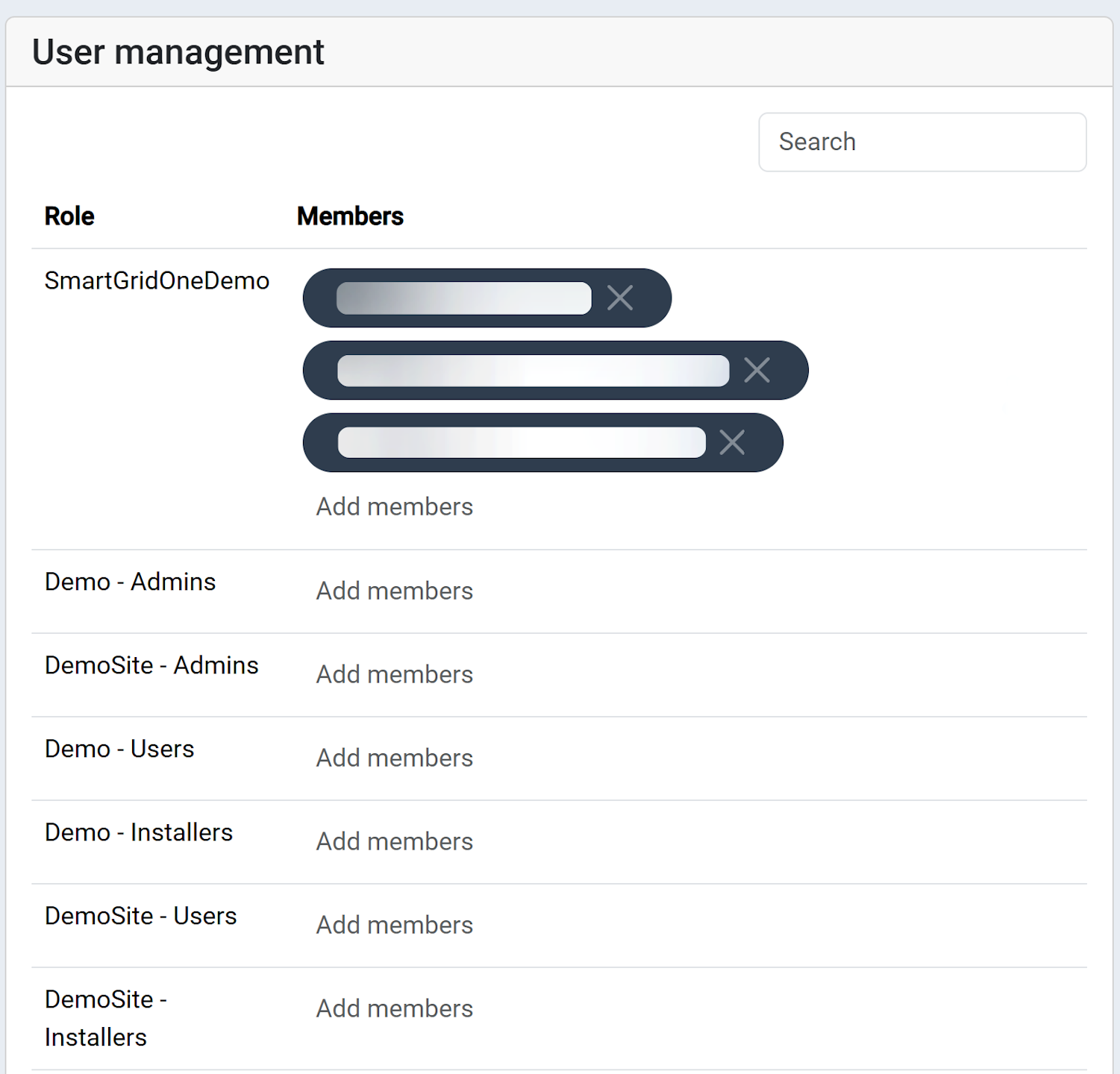
Paramètres globaux
Le menu "Paramètres globaux" peut ne pas être disponible en fonction du fournisseur de votre SmartgridOne et des droits de compte que vous avez.
Sous le menu "Paramètres globaux", les schémas de couleurs et la visibilité de certains des menus de l'application peuvent être configurés.
Paramètres du compte
Dans le menu des paramètres du compte, vous pouvez changer votre nom d'utilisateur et votre mot de passe.
Il est fortement recommandé d'utiliser votre adresse e-mail comme nom d'utilisateur. Si vous ne le faites pas et oubliez votre mot de passe, il ne sera pas possible de récupérer votre mot de passe